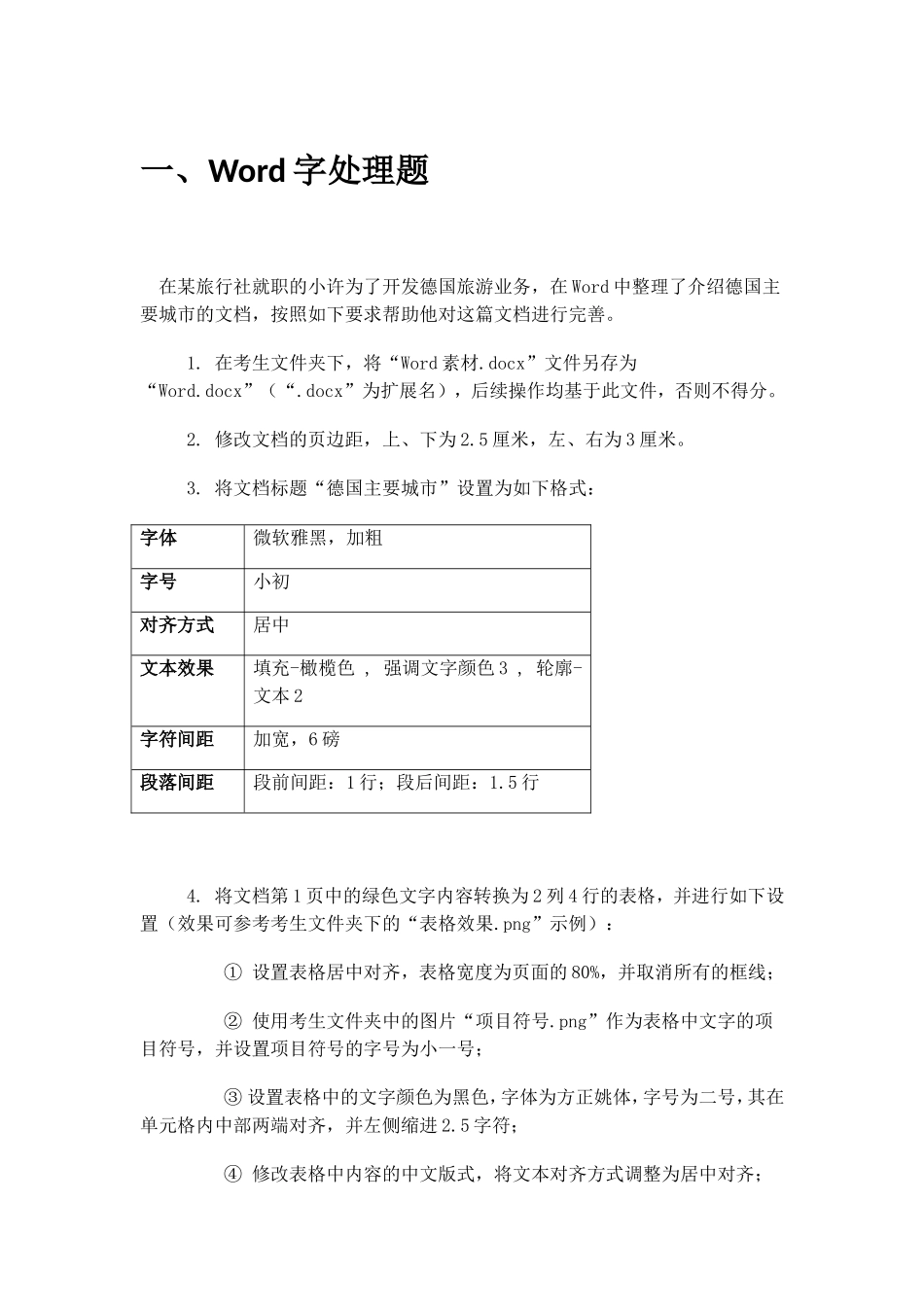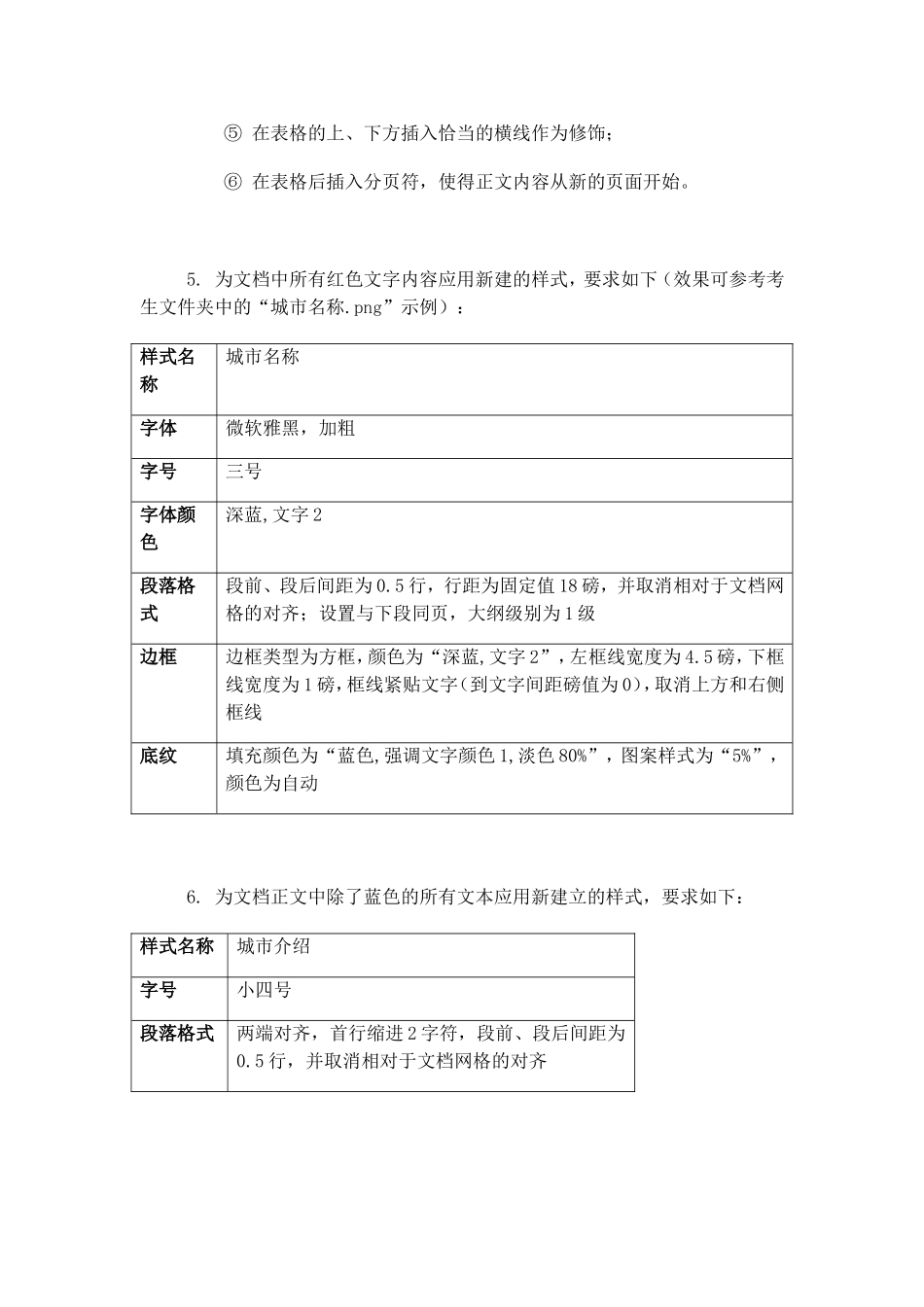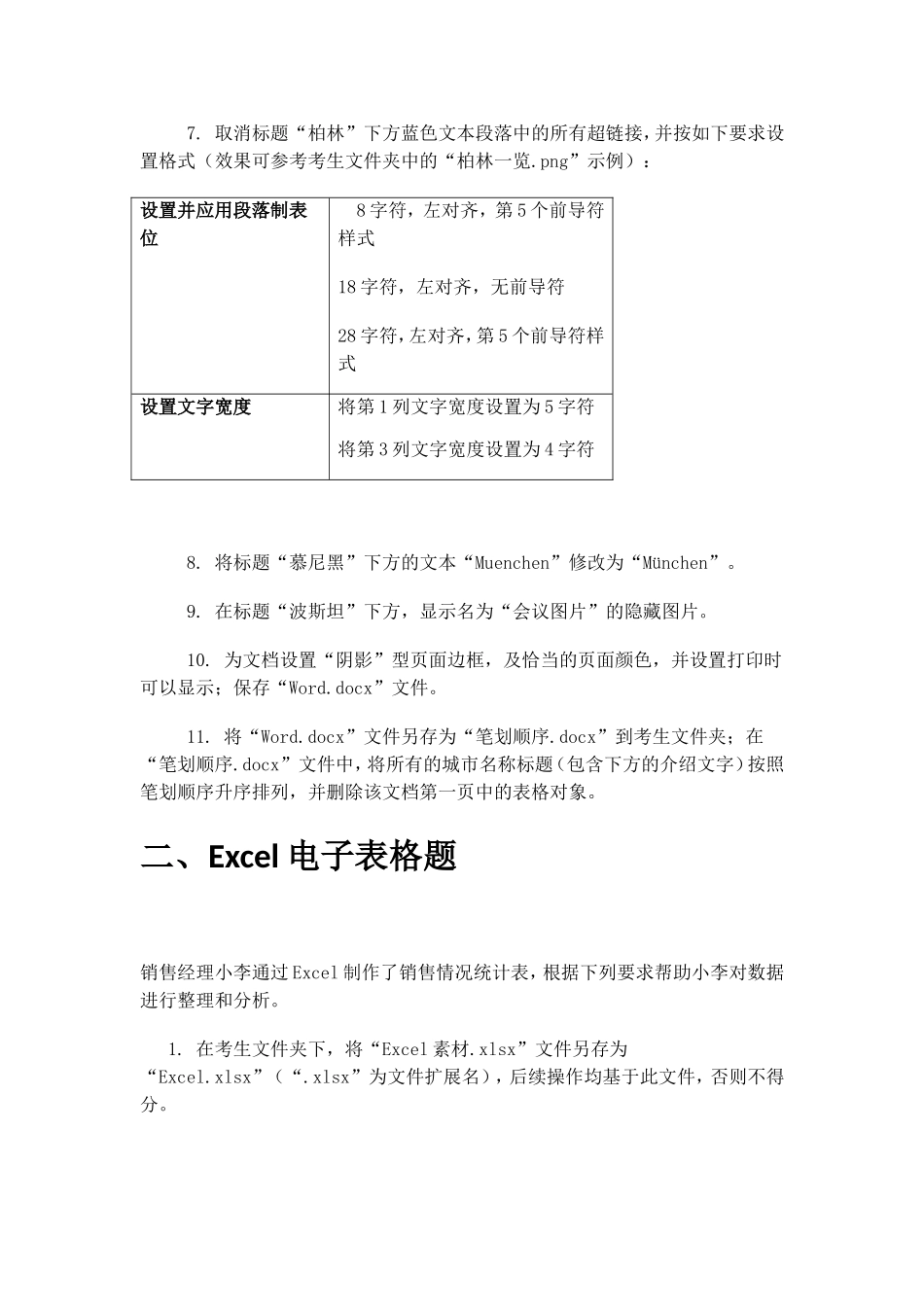一、Word字处理题在某旅行社就职的小许为了开发德国旅游业务,在Word中整理了介绍德国主要城市的文档,按照如下要求帮助他对这篇文档进行完善。1.在考生文件夹下,将“Word素材.docx”文件另存为“Word.docx”(“.docx”为扩展名),后续操作均基于此文件,否则不得分。2.修改文档的页边距,上、下为2.5厘米,左、右为3厘米。3.将文档标题“德国主要城市”设置为如下格式:字体微软雅黑,加粗字号小初对齐方式居中文本效果填充-橄榄色,强调文字颜色3,轮廓-文本2字符间距加宽,6磅段落间距段前间距:1行;段后间距:1.5行4.将文档第1页中的绿色文字内容转换为2列4行的表格,并进行如下设置(效果可参考考生文件夹下的“表格效果.png”示例):①设置表格居中对齐,表格宽度为页面的80%,并取消所有的框线;②使用考生文件夹中的图片“项目符号.png”作为表格中文字的项目符号,并设置项目符号的字号为小一号;③设置表格中的文字颜色为黑色,字体为方正姚体,字号为二号,其在单元格内中部两端对齐,并左侧缩进2.5字符;④修改表格中内容的中文版式,将文本对齐方式调整为居中对齐;⑤在表格的上、下方插入恰当的横线作为修饰;⑥在表格后插入分页符,使得正文内容从新的页面开始。5.为文档中所有红色文字内容应用新建的样式,要求如下(效果可参考考生文件夹中的“城市名称.png”示例):样式名称城市名称字体微软雅黑,加粗字号三号字体颜色深蓝,文字2段落格式段前、段后间距为0.5行,行距为固定值18磅,并取消相对于文档网格的对齐;设置与下段同页,大纲级别为1级边框边框类型为方框,颜色为“深蓝,文字2”,左框线宽度为4.5磅,下框线宽度为1磅,框线紧贴文字(到文字间距磅值为0),取消上方和右侧框线底纹填充颜色为“蓝色,强调文字颜色1,淡色80%”,图案样式为“5%”,颜色为自动6.为文档正文中除了蓝色的所有文本应用新建立的样式,要求如下:样式名称城市介绍字号小四号段落格式两端对齐,首行缩进2字符,段前、段后间距为0.5行,并取消相对于文档网格的对齐7.取消标题“柏林”下方蓝色文本段落中的所有超链接,并按如下要求设置格式(效果可参考考生文件夹中的“柏林一览.png”示例):设置并应用段落制表位8字符,左对齐,第5个前导符样式18字符,左对齐,无前导符28字符,左对齐,第5个前导符样式设置文字宽度将第1列文字宽度设置为5字符将第3列文字宽度设置为4字符8.将标题“慕尼黑”下方的文本“Muenchen”修改为“München”。9.在标题“波斯坦”下方,显示名为“会议图片”的隐藏图片。10.为文档设置“阴影”型页面边框,及恰当的页面颜色,并设置打印时可以显示;保存“Word.docx”文件。11.将“Word.docx”文件另存为“笔划顺序.docx”到考生文件夹;在“笔划顺序.docx”文件中,将所有的城市名称标题(包含下方的介绍文字)按照笔划顺序升序排列,并删除该文档第一页中的表格对象。二、Excel电子表格题销售经理小李通过Excel制作了销售情况统计表,根据下列要求帮助小李对数据进行整理和分析。1.在考生文件夹下,将“Excel素材.xlsx”文件另存为“Excel.xlsx”(“.xlsx”为文件扩展名),后续操作均基于此文件,否则不得分。2.自动调整表格数据区域的列宽、行高,将第1行的行高设置为第2行行高的2倍;设置表格区域各单元格内容水平垂直均居中、并更改文本“鹏程公司销售情况表格”的字体、字号;将数据区域套用表格格式“表样式中等深浅27”、表包含标题。3.对工作表进行页面设置,指定纸张大小为A4、横向,调整整个工作表为1页宽、1页高,并在整个页面水平居中。4.将表格数据区域中所有空白单元格填充数字0(共21个单元格)。5.将“咨询日期”的月、日均显示为2位,如“2014/1/5”应显示为“2014/01/05”,并依据日期、时间先后顺序对工作表排序。6.在“咨询商品编码”与“预购类型”之间插入新列,列标题为“商品单价”,利用公式,将工作表“商品单价”中对应的价格填入该列。7.在“成交数量”与“销售经理”之间插入新列,列标题为“成交金额”,根据“成交数量”和“商品单价”、利用公式计算并填入“成交金额”。8.为销售数据插入数据透视表,数据透视...